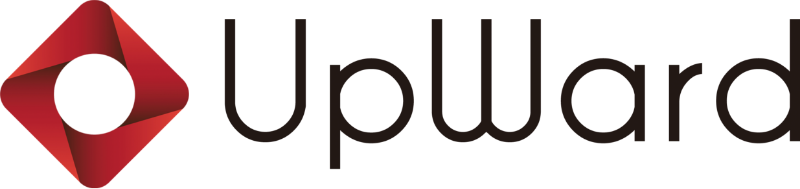HTMLで改行させたくない!レイアウト崩れを防ぐためのプロの基本技
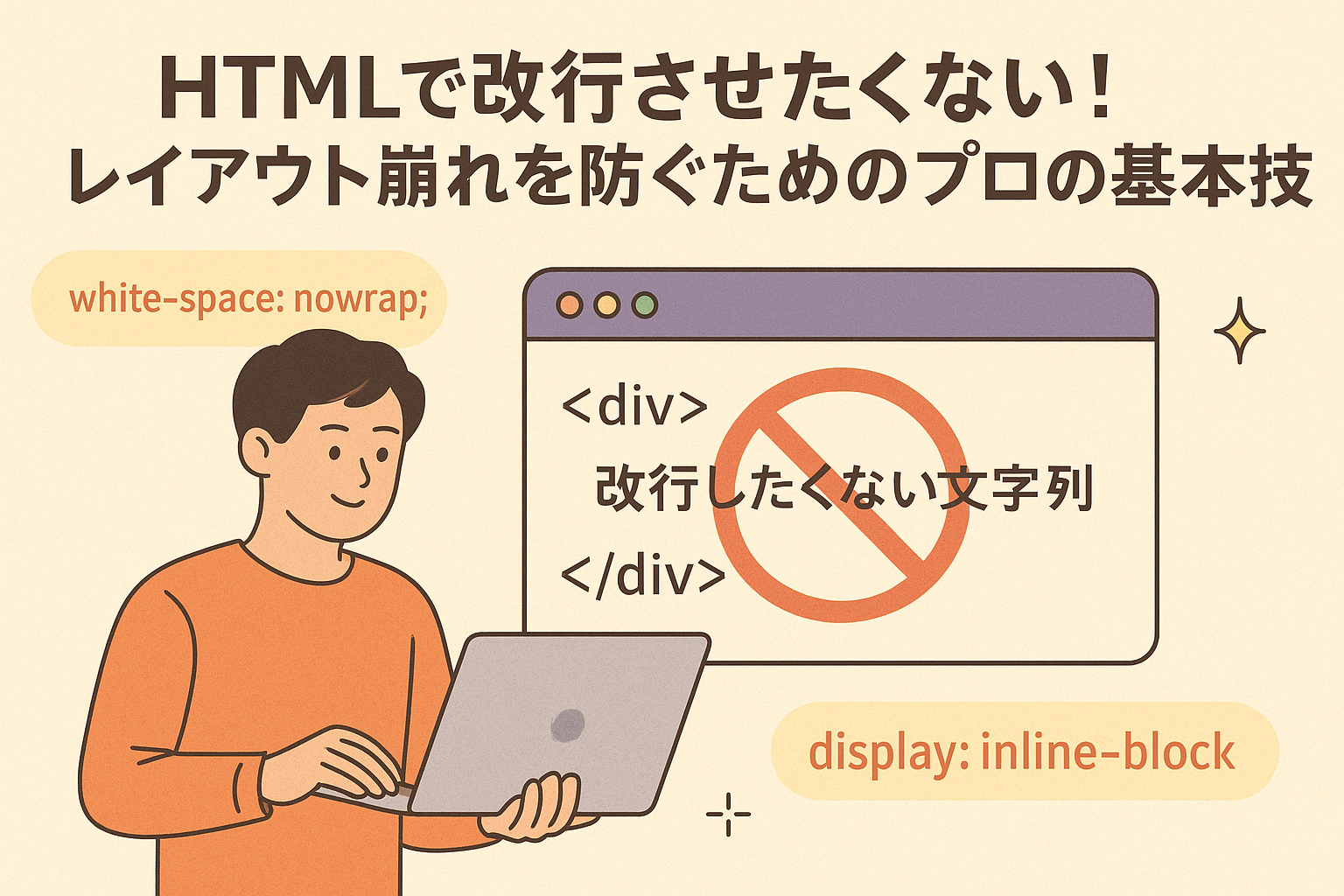
意図しない改行、なんで起こるの?
Webサイトをコーディングしていて、「あれ?ちゃんとタグ書いたのに、なんかズレてる…」と困ったことはありませんか?
この“勝手に改行される現象”、実はHTMLの仕組みを知ると理由が見えてきます。
ホームページやブログの表示が崩れると、見た目のデザインに直結するので、初心者の方にとっては焦りポイントの一つかもしれません。
特に「ボタンが縦に並んじゃう」とか、「文字が勝手に改行される」といった現象は、タグの使い方や要素の並びに原因が潜んでいます。
ブロック要素とインライン要素の違いがカギ
まず、HTMLでは「ブロック要素」と「インライン要素」という種類の違いがあり、これがレイアウトに大きく関係します。
- ブロック要素(例:div, p, ulなど)
→横幅いっぱいに表示され、常に改行される性質があります。 - インライン要素(例:span, a, strongなど)
→テキストの流れに乗って表示されるので、基本的には改行されません。
この違いを知らずに使っていると、「なぜか上下に並ぶ」という現象に出くわします。
例えば、divタグを使ってボタンを並べようとすると、自動で改行されて縦に並びます。
これはブロック要素の性質によるものなんです。
改行の“犯人”は空白や改行コードのことも
「タグの中には何も変なことしてないのに…」というケース、よくありますよね。
そんな時は、実は目に見えない“空白”や“改行コード”が影響している可能性が高いです。
特に以下のような状況で意図しない改行が起こります。
1. タグとタグの間に改行やスペースが入っている
HTMLでは、<span>テキスト1</span> <span>テキスト2</span>
のように、インライン要素の間にスペースや改行を入れると、それがそのまま表示に影響してしまいます。
表示上は改行しているつもりがなくても、ブラウザはスペースと解釈して、次の要素を改行してしまうことがあります。
2. CSSの設定があいまい
意図せず余白が生まれる場合、CSSでのdisplayやmargin、paddingの指定も関係してきます。
特にinline-blockを使って横並びにしているとき、空白のせいで意図しない隙間ができてしまい、それが結果的に改行に見えるということも。
最初、インライン要素なのに改行されたとき「バグか?」って思いました…(バグじゃなかったです)。
「brを入れなければ改行されない」は誤解
HTMLで明示的に改行したいときは、<br>タグを使うのが正解です。
でも逆に「brを入れてない=改行されない」というわけではありません。
実際には、タグの種類や並び方によって自動で改行されることがあるため、brの有無だけではコントロールできません。
例えば、div同士を並べたつもりが、どうしても縦に並ぶというのはよくある話。
その裏には、ブロック要素の仕様や親要素との関係性が関わっています。
だからこそ、「改行したくない」ときは、“何を改行させないか”をはっきりさせた上でタグとCSSをセットで考えることが必要になります。
見た目がおかしいとき、「あれこれ書き直してなんとなく直す」よりも、まずは原因を特定することが重要です。
改行を防ぐためのタグとCSSの基本技
HTMLでレイアウトが崩れてしまったとき、「何をどう直せばいいのか分からない」と手が止まってしまうことってありますよね。
そんなときにまずチェックしたいのが、タグの種類と、それに付けるCSSのプロパティ指定です。
勝手に改行される理由は、見た目の表示だけでは判断できないことも多く、正しいタグとプロパティの使い方を知っているかどうかで修正のスピードが大きく変わります。
改行を防ぐなら、まずは white-space: nowrap;
文字列が勝手に折り返されてしまう場面では、CSSの white-space プロパティが効果的です。
特に white-space: nowrap; を使うことで、テキストを強制的に1行で表示させることができます。
<div style=”white-space: nowrap;”>このテキストは改行されません</div>
この指定をすると、文字列がどれだけ長くても改行されず、横に続いていきます。
ただし、長い文章がスマホ画面の外にはみ出してしまう場合もあるので、「overflow: hidden;」 や 「text-overflow: ellipsis;」といったプロパティと組み合わせるのが現実的です。
nowrapを初めて使ったとき、「こんなに簡単に改行止められるの?」と驚きました!
inline-blockは便利だけど空白に注意
要素を横に並べたいときに活躍するのが display: inline-block;。
ブロック要素のようにサイズ指定できて、インライン要素のように横並びになる…と、いいとこ取りに見えます。
ですが、タグの間にある「スペース」や「改行」が、意図せず余白として表示されてしまうことがあります。
<div style=”display:inline-block;”>A</div>
<div style=”display:inline-block;”>B</div>
この場合、AとBの間にちょっとした空白ができてしまうんです。
原因は、HTMLのタグの間にある目に見えないスペース。
このせいで、ピタッと並べたつもりでも、間にスキマができてしまいます。
inline-block:解決策
- タグを詰めて書く
<div style=”display:inline-block;”>A</div><div style=”display:inline-block;”>B</div> - HTMLの間にコメントを入れてスペースを打ち消す
<div style=”display:inline-block;”>A</div><!–
–><div style=”display:inline-block;”>B</div> - CSSの font-size: 0; を親要素に指定して、スペースを無効化する方法もあります(子要素には再度フォントサイズを指定)
インライン要素は折り返されやすい?
インライン要素(spanやaなど)は、自然にテキストの流れに沿って表示される性質があります。
そのため、親要素の幅が狭いと自動で改行されてしまうことがあります。
これは「余白や文字のバランスに合わせて、表示側が判断している」ためで、HTML側で制御しきれないケースもあります。
この挙動を防ぎたい場合は、spanの中に white-space: nowrap; を付けてやると、強制的に改行を防ぐことができます。
は使っていいのか?
昔のHTMLでは、改行させたくないときに <nobr> というタグを使っていました。
たとえば、電話番号や住所を途中で改行させたくないときに便利だったんです。
<nobr>03-1234-5678</nobr>
ですが、<nobr>は現在のHTML5では非推奨とされています。
なぜなら、スタイルの制御はCSSで行うべきで、タグに意味を持たせるHTMLの設計思想と相反するからです。
現代では、同じことをやりたいなら white-space: nowrap; を使った方がベターです。
強制的に効かせたいなら !important という手も
スタイルがうまく反映されない場合、他のCSSの指定が上書きしている可能性があります。
そんなときに使えるのが、!important。
.white-space-fix {
white-space: nowrap !important;
}
ただし、これは“最終手段”のようなもの。
むやみに使いすぎると、後から別のCSSで変更したくても上書きできなくなるという事態になってしまいます。
モバイル対応も忘れずに
PC表示ではうまくいっていても、スマートフォンなど狭い画面だと表示が崩れることがあります。
改行を防ぎたいからといって nowrap だけを使ってしまうと、横スクロールが必要になるほど文字がはみ出すことも。
その場合は、以下のようなCSSの組み合わせを検討してみてください。
overflow: hidden;
text-overflow: ellipsis;
white-space: nowrap;
これで、長いテキストを省略して「…」にする表示が可能になります。
スマホでの表示もきれいに収まるので、ユーザー体験を損ねにくいです。
正しくタグの意味を理解して、それに合ったCSSを設定すれば、意図しない改行はかなりの確率で防げます。
「タグだけで調整しよう」とせず、CSSとセットで考えるクセをつけておくと、レイアウト修正もずっとラクになりますよ。
よくある“改行トラブル”とその回避ワザ
「ボタンが縦に並ぶ」
「スマホだけ崩れる」
「文字が勝手に折り返される」
…こうしたちょっとした表示崩れ、実は“改行”が関係していることがよくあります。
原因は単純な場合も多く、パターンごとに知っておけばスッと解決できることも少なくありません。
ここでは、初心者がつまずきやすい具体的なシチュエーション別に、改行を回避するテクニックをご紹介します。
ボタンがなぜか縦並びに…インラインブロックの罠
横並びのボタンを作ったはずなのに、なぜか縦に並んでしまう。これ、初心者あるあるのひとつです。
<div class=”btn”>Button1</div>
<div class=”btn”>Button2</div>
display: inline-block; を指定すれば横並びになる…はずが、間にある“空白”や“改行”が原因でスキマが生まれて、結果的に崩れることがあります。
★解決策
- タグの間の空白を詰める(1行にする)
- コメントアウトで空白を打ち消す
- 親要素に font-size: 0; を指定して空白を視覚的にゼロ化する
<div class=”btn”>Button1</div><!–
–><div class=”btn”>Button2</div>
なんでこんな小さなスペースでレイアウト崩れるの…って、最初びっくりしますよね。 コーディングって、繊細です。
テキストが途中で折り返されてしまうとき
長い文字列や短い単語でも、勝手に折り返されると見た目が崩れてしまいますよね。
特にメニュー項目やボタンのラベルなど、1行で収めたいケースでは改行が邪魔になります。
★回避するには?
white-space: nowrap;
width: 100px;
overflow: hidden;
text-overflow: ellipsis;
このように、幅を指定して nowrap を使うと、折り返しを防げます。
合わせて overflow と text-overflow を使うことで、長い文字列を「…」で省略表示もできます。
<div style=”white-space: nowrap; width: 100px; overflow: hidden; text-overflow: ellipsis;”>
とても長いボタンの名前が入っています
</div>
こうすることで、デザイン的にも美しく整えられますし、モバイル表示でも無理なく使えます。
スマホでだけ崩れる?それ、レスポンシブの落とし穴かも
「PCでは問題ないのに、スマホで見たら急に文字が折り返されてる!」という場合、レスポンシブ対応の設定が甘い可能性があります。
画面が狭くなると、CSSで指定していた幅がそのまま使えなくなって、結果的に要素が改行されることがよくあります。
★ここでの対策は?
- メディアクエリで画面サイズごとの設定を分ける
- %やvwなど、相対値で幅を指定する
- 極端に小さな画面では、要素を縦並びにする判断もあり
@media (max-width: 768px) {
.btn {
display: block;
width: 100%;
}
}
このように、画面サイズに合わせて柔軟に改行を許す方が、結果として崩れにくいこともあります。
ulやpタグの中で勝手に改行される理由
リスト(ul, ol)や段落(p)の中で、意図しない改行が起こることもあります。
原因として多いのが、CSSのmarginやpaddingによってスペースが生まれてしまうケース。
また、リスト内にインラインブロック要素を入れたときに、余白や上下のマージンでズレが生じることもあります。
★対処法のポイント
- リストのスタイルをリセットする(margin: 0; padding: 0;)
- 必要であれば list-style: none; を指定
- ブロック要素を中に入れるときは line-height や vertical-align も併用する
ul {
margin: 0;
padding: 0;
list-style: none;
}
pタグの場合も、デフォルトの上下マージンが意外と広いため、必要なときは margin: 0; などで調整すると改行が目立ちにくくなります。
「なぜ改行されるのか」に明確な理由がある以上、「どうすれば防げるか」も必ず答えがあります。
何となくではなく、パターン別に“対処法を引き出しとして持っておく”ことが、効率のいい修正の第一歩です。
改行を制す者が、レイアウトを制す
HTMLで「改行させない」ためのテクニックって、実はそんなに難しい話ではありません。
でも、タグの選び方やCSSのちょっとした指定ミスひとつで、見た目がガタッと崩れてしまう。
これが初心者のつまずきポイントでもあり、コーディングの面白さでもあるなと感じます。
要素の種類や並び方、空白の扱い、レスポンシブでのクセ…
今回紹介したような内容を知っておけば、「あれ?なんで?」と悩む時間は確実に減っていくはずです。
地味な話題だけど、知ってるか知らないかで“快適さ”が全然違いますよね。
ただし、CMSやフレームワークを使っている場合は、システム側が自動的にタグを生成したり、独自のCSSが組み込まれていたりすることも多くて、思ったようにいかないケースもあります。
そんなときに無理に対応しようとすると、他のページの表示がおかしくなったりして、さらに混乱…。
「ここだけ直せたら理想のレイアウトになるのに!」
「複雑なところは正直、誰かに頼みたい…」
そう思ったら、コーディングのプロに相談するのもアリです。
「1パーツだけ」「1ページだけ」など、小さな範囲からお願いできるところもあるので、困ったときはぜひ活用してみてください。
プロに頼るのって、なんとなくハードルが高そう…と思いがちですが、実際は気軽に相談できるケースが多いんです。
もしこのコラムが少しでも役に立ったら、あなたのHTMLコーディングライフがもっと楽しくなっていくはず!
そして、「ちょっとしたことで時間を取られたくない」と感じたら、ぜひコーディング代行という選択肢も思い出してくださいね。